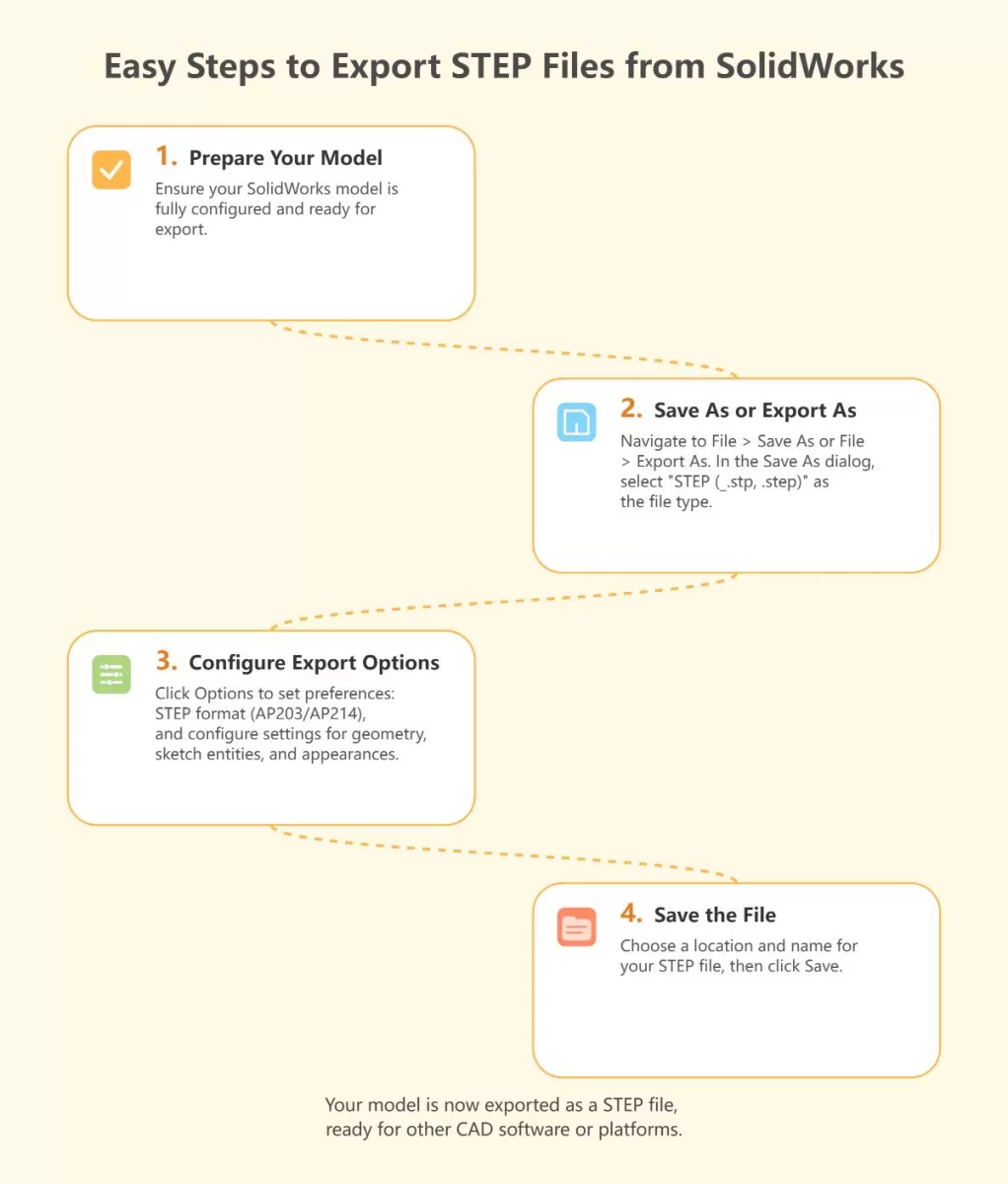Rhino3D'de düğümleri azaltmakta dışa aktarılacağına dair bu kılavuza göz atın bir sonraki projeniz için mi? 3D modelinizi CNC işleme için hazırlamak veya CAD platformlarında paylaşmak zor olmak zorunda değil. Bir mühendis veya tasarımcı olarak, temiz ve uyumlu oluşturmanın ne kadar kritik olduğunu biliyorum STEP dosyaları kusursuz iş akışları için. Bu kılavuzda, basit, adım adım bir süreci keşfedeceksiniz SolidWorks'ten STEP dosyalarını dışa aktarma, HYCNC'nin hassas CNC işleme gibi hizmetleri için optimize edilmiştir. Pratik ipuçları ve sorun giderme yöntemleriyle dolu bu eğitim, size zaman kazandıracak ve dosyalarınızın üretime hazır olmasını sağlayacaktır. Hadi başlayalım!
STEP Dosyası Nedir ve Neden Önemlidir
STEP dosyası, farklı CAD yazılımları arasında ayrıntılı ürün verilerini değiştirmek için kullanılan evrensel bir 3D CAD dosya formatıdır. Resmi olarak ISO 10303 olarak bilinen STEP (Ürün Verisi Değişimi Standardı) dosyaları, geometri, montajlar ve öznitelikler gibi 3D model bilgilerini standartlaştırılmış bir şekilde saklar. Bu, tasarımları çeşitli platformlarda doğruluk ve ayrıntıyı koruyarak paylaşmak için idealdir.
STEP dosyaları, özellikle CNC işleme olmak üzere, üretim için hassas dijital modellere dayanan endüstrilerde önemli bir rol oynar. CNC ile doğru 3D dosyalar, makinelerin parçaları tam olarak tasarlandığı gibi kesmesini sağlayarak hataları ve malzeme israfını en aza indirir. İşte HYCNC'nin devreye girdiği yer burasıdır - doğrudan STEP dosyalarını kabul eden CNC işleme hizmetlerinde uzmanlaşmışlardır. Tasarımınızı bir STEP dosyası olarak sağlayarak, HYCNC'nin işleme sistemleriyle sorunsuz entegrasyon elde edersiniz, bu da üretimi hızlandırır ve kaliteyi artırır.
İster prototipleme, üretim veya sac metal üretimi için parça tasarlıyor olun, SolidWorks'ten temiz, güvenilir bir STEP dosyasının nasıl dışa aktarılacağını anlamak, sorunsuz bir CNC işleme deneyimi için anahtardır.
SolidWorks Modelinizi Dışa Aktarmaya Hazırlama

SolidWorks STEP dosyanızı dışa aktarmadan önce, modelinizi dikkatlice incelemek için biraz zaman ayırın. CNC işlemede sorunlara neden olabilecek eksik yüzler, boşluklar veya çakışan parçalar gibi hataları yakalamak için hızlı bir kontrol yapın.
Sac metal ile çalışıyorsanız, modelinizin tek bir gövde olduğundan emin olun. HYCNC dahil çoğu CNC hizmeti, sorunsuz işleme için katı, tek gövdeli bir dosya gerektirir. Birden fazla gövde, CNC yazılımını karıştırabilir veya işleme hatalarına yol açabilir.
Ayrıca, malzeme özelliklerinizi ve görünümünüzü SolidWorks'te doğru şekilde ayarlayın. STEP dosyası her zaman tam görsel ayrıntıları taşımasa da, malzeme belirtmek, özellikle sac metal kalınlığı veya diğer kritik özellikler için CNC sağlayıcılarının neyle çalıştığınızı anlamasına yardımcı olur. Bu hazırlık adımı, dışa aktarılan STEP dosyanızın hassas CNC işleme için ihtiyacınız olanla eşleşmesini sağlar.
SolidWorks'ten STEP Dosyası Dışa Aktarma Adım Adım Kılavuzu
SolidWorks'ten bir STEP dosyası dışa aktarmak basittir. İşte nasıl yaptığıma dair:
-
Modelinizi SolidWorks'te açın
Dışa aktarmak istediğiniz parçayı veya montajı yükleyerek başlayın. Modelin hazır ve hatasız olduğundan emin olun.
-
Dışa aktarma seçeneklerine erişin
Şuraya tıklayın: Dosya üst menüde, ardından seçin Farklı Kaydet. Bu, dosya türünüzü seçebileceğiniz kaydetme iletişim kutusunu açar.
-
STEP formatını seçin
İçinde Kayıt türü olarak açılır menüsünde kaydırın ve seçin ADIM AP203/214 (.adım, .stp). Bu, dosyanızın doğru CAD dosyası birlikte çalışabilirlik biçiminde olmasını sağlar.
-
Dışa aktarma seçeneklerini yapılandırın
Kaydetmeden önce, Seçenekler dosya türünün yanındaki düğmesine tıklayın. Burada şunlar arasında seçim yapabilirsiniz: AP203 (temel model verileri) veya AP214 (renk ve daha detaylı bilgi içerir).
- Bir montajı dışa aktarıyorsanız, ihtiyaçlarınıza göre tek bir dosya olarak mı yoksa birden çok dosya olarak mı kaydedeceğinizi seçin.
- Projenize bağlı olarak “Tüm bileşenleri dışa aktar” gibi seçenekleri işaretlediğinizden veya işaretini kaldırdığınızdan emin olun.
-
Dosyayı kaydet
Klasörünüzü seçin, dosya adınızı girin ve Kaydet. SolidWorks, modelinizi bir STEP dosyası olarak dışa aktaracaktır.
-
Dışa aktarmayı doğrulayın
Kaydettikten sonra, işleme göndermeden önce her şeyin doğru göründüğünü doğrulamak için STEP dosyasını tarafsız bir görüntüleyicide veya CNC yazılımınızda (HYCNC'nin aracı gibi) açmak akıllıca olacaktır.
Bu basit adımları izlemek, SolidWorks STEP dosyanızın temiz ve CNC işlemeye veya diğer CAD programlarıyla paylaşmaya hazır olmasını sağlamaya yardımcı olur.
HYCNC CNC İşleme için STEP Dosyalarını Optimize Etme
STEP dosyanızı HYCNC'nin CNC işlemeye hazırlarken, birkaç önemli noktayı akılda tutmak, sorunsuz işlemeyi ve doğru sonuçları sağlamaya yardımcı olur.
Tek gövde gereksinimi
HYCNC, modelinizin mümkün olduğunca tek bir katı gövde olmasını gerektirir. Birden fazla gövde veya karmaşık montajlar, CNC programlama sırasında sorunlara neden olabilir, bu nedenle gecikmeleri önlemek için dışa aktarmadan önce parçaları birleştirin veya basitleştirin.
Malzeme özellikleri önemlidir
Özellikle sac metal parçalar için kalınlık ve bükülme yarıçapı gibi malzeme detayları hakkında net olun. Bu özellikler, işleme ve bükme doğruluğunu doğrudan etkiler. Modelinizin, HYCNC'nin kullanmasını istediğiniz tam malzeme özelliklerini yansıttığından emin olun.
Sorunsuz bir süreç için yükleme ipuçları
- Modelinizin doğru göründüğünü doğrulamak için yüklemeden sonra HYCNC 3D önizleme aracını kullanın.
- Dosya boyutu önemlidir; STEP dosyalarınızı optimize edilmiş ancak eksiksiz tutun.
- Daha kolay takip için dosyalarınızı parça adları ve revizyon numaralarıyla açıkça etiketleyin.
Bu adımları izlemek, HYCNC CNC işleme deneyiminizden en iyi şekilde yararlanmanıza yardımcı olacaktır. SolidWorks'te sac metal modellerini yönetme hakkında daha fazla bilgi için şu kılavuza bakın: SolidWorks'te sac metal ölçü tablolarını kullanma.
Sık Karşılaşılan Sorunlar ve Sorun Giderme

SolidWorks'ten bir STEP dosyası dışa aktarırken, CNC işleme sürecinizi yavaşlatan veya kafa karışıklığına neden olan birkaç yaygın sorun ortaya çıkabilir.
Eksik Cisimler Sorunu
Bazen, parçalar veya cisimler dışa aktarılan STEP dosyasında görünmeyebilir. Bu genellikle şu nedenlerle olur:
- Model, doğru şekilde birleştirilmemiş veya kaydedilmemiş birden fazla cisme sahip.
- Gizli cisimler veya bastırılmış bileşenler montajda hala etkin.
- Dışa aktarma ayarları bazı parçaları istemeden hariç tutuyor.
Bunu düzeltmek için, tüm görünür cisimlerin etkin olduğundan emin olmak için modelinizi iki kez kontrol edin ve gerekirse, dışa aktarmadan önce cisimleri tek bir katı halinde birleştirin.
Montaj Dışa Aktarma Zorlukları
Montajları STEP'e aktarmak zor olabilir, çünkü SolidWorks tüm montajı veya yalnızca parçaları dışa aktarma seçenekleri sunar. İşte dikkat edilmesi gerekenler:
- Seçtiğinizden emin olun “Dışa aktarma montajı” tüm bileşenlerin dahil olmasını istiyorsanız.
- Bazı STEP formatlarının (AP203'e karşı AP214 gibi) montaj verilerini farklı şekilde işlediğini unutmayın—AP214 daha fazla montaj ayrıntısını destekler.
- Büyük montajlar, sistem kaynaklarınız sınırlıysa yavaş dışa aktarmaya veya eksik dosyalara neden olabilir.
Sorunlarla karşılaşırsanız, tek tek parçaları ayrı ayrı dışa aktarmayı veya montajı basitleştirmeyi deneyin.
STEP Formatları Arasında Dosya Uyumluluğu
STEP dosyaları farklı versiyonlarda gelir, başlıca AP203 ve AP214. Hangisini seçeceğinizi bilmek önemlidir:
- AP203 daha basittir ve yaygın olarak uyumludur ancak renk veya katmanlı yapıları iyi desteklemez.
- AP214 renkleri, katmanları ve karmaşık montajları destekler, ayrıntılı CNC işleme kurulumları için iyidir.
CNC servisiniz veya yazılımınız bir formatı tercih ediyorsa, uyumluluk sorunlarını önlemek için ona bağlı kalın. Emin değilseniz, HYCNC gibi CNC sağlayıcınıza hangi STEP formatının ekipmanları için en uygun olduğunu sorun.
Bu basit kontroller ve ipuçları, yaygın dışa aktarma sorunlarından kaçınmanıza ve CNC işlemenizin sorunsuz çalışmasını sağlamanıza yardımcı olur. Daha iyi montaj yönetimi ve sac metal hazırlığı için, şu konudaki yazımıza da göz atabilirsiniz: SolidWorks'ü sac metal aracına dönüştürme.
Güçlü Kullanıcılar için Gelişmiş İpuçları
Temel bilgilere hakimseniz ve SolidWorks'ten STEP dönüştürmeden daha fazla yararlanmak istiyorsanız, işte bazı gelişmiş ipuçları:
-
STEP Çevirici ile Yapılandırma Verilerini Dışa Aktarma
SolidWorks, STEP dosyalarını dışa aktarırken yapılandırma verilerini eklemenize olanak tanır. Bu, modelinizin birden çok yapılandırması varsa (farklı boyutlar veya sürümler gibi), bunların tek bir STEP dosyasına kaydedilebileceği anlamına gelir. Bunu yapmak için, STEP çevirici ayarlarında yapılandırma dışa aktarma seçeneğini etkinleştirin. Dosyalarınızı düzenli tutar ve karmaşık CNC projelerine hazır hale getirir.
-
Görev Zamanlayıcıyı Kullanarak Toplu Dışa Aktarma
Birden çok dosyayla çalışıyorsanız, SolidWorks Görev Zamanlayıcı size çok zaman kazandırabilir. Birkaç parçayı veya montajı gece boyunca veya mesai saatleri dışında STEP dosyaları olarak dışa aktarmak için ayarlayabilirsiniz. Bu, özellikle yüksek hacimli CAD dosyaları işleyen atölyeler için yararlıdır.
-
Daha İyi İçe/Dışa Aktarma Kalitesi için 3D Ara Bağlantıyı Kullanma
SolidWorks'ün 3D Ara Bağlantı özelliği, diğer CAD programlarından gelen dosyaların SolidWorks'te nasıl açılıp kaydedildiğini geliştirir, buna STEP dosyaları da dahildir. Bunu açmak, daha iyi geometri doğruluğu sağlar ve CNC işlemesini yavaşlatabilecek dışa aktarma sırasındaki hataları önlemeye yardımcı olur.
Bu ipuçları, özellikle HYCNC'nin CNC işleme hizmetleriyle çalışırken, STEP dışa aktarımlarınızı daha temiz ve daha verimli hale getirmeye yardımcı olur. Sorunsuz bir süreç için, bu araçlar ve seçenekler hakkında bilgi sahibi olmak akıllıcadır.
CNC İşleme İhtiyaçlarınız İçin Neden HYCNC'yi Seçmelisiniz?
HYCNC'yi seçmek, CNC projeleriniz için sorunsuz, zahmetsiz STEP dosyası entegrasyonu elde edeceğiniz anlamına gelir. Sistemimizi SolidWorks STEP dosyalarınızı uyumluluk sorunları olmadan kabul edecek şekilde oluşturduk, böylece dosyaya değil, işe odaklanabilirsiniz.
STEP dosyalarınızı yüklerken veya dışa aktarırken herhangi bir sorunla karşılaşırsanız, uzman destek ekibimiz size yardımcı olmak için burada. AP203 ve AP214 gibi STEP formatlarının inceliklerini anlıyor ve CNC tedarikçilerinin parçalarınızı tam olarak doğru şekilde elde etmek için neye ihtiyaç duyduğunu biliyoruz.
Başlamaya hazır mısınız? STEP dosyalarınızı bugün HYCNC'ye yükleyin ve spesifikasyonlarınıza göre uyarlanmış güvenilir, yüksek kaliteli CNC işlemenin deneyimini yaşayın. Hızlı geri dönüş ve hassas sonuçlarla projenizi yolunda tutuyoruz.